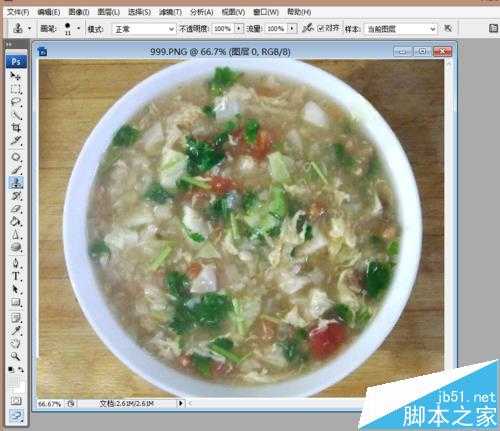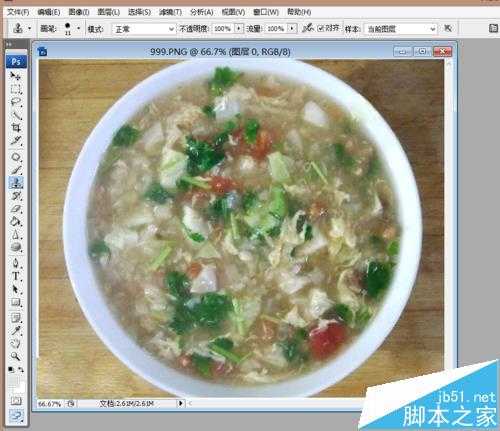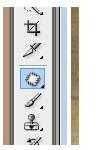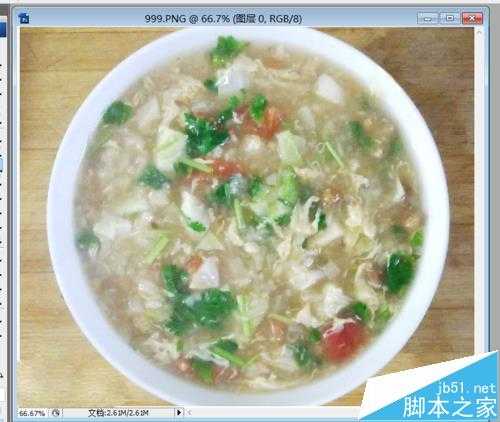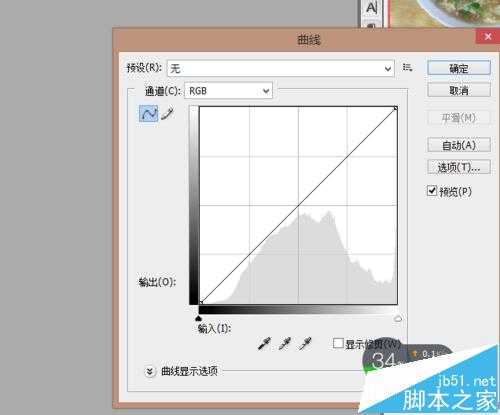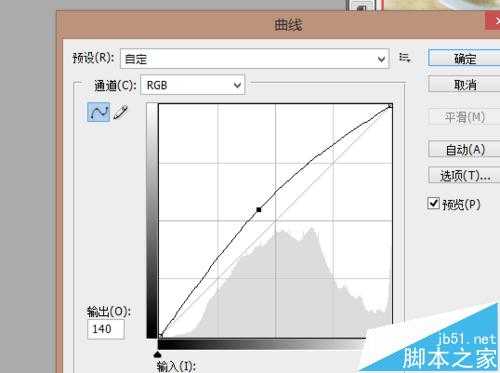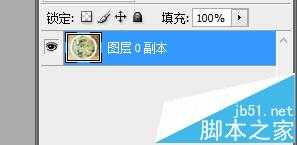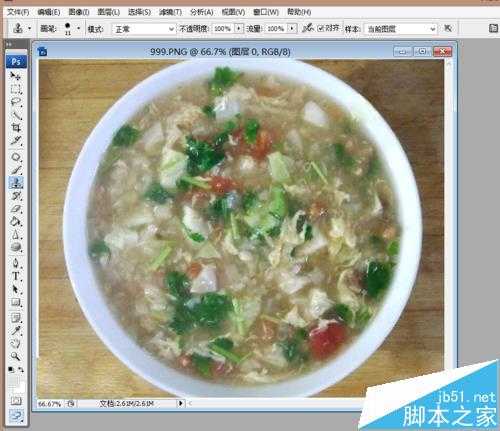今天和大家分享一下美食修图的方法,这次和大家分享的方法很简单,新手也可以简单几步修好图片。
- 软件名称:
- Adobe Photoshop 8.0 中文完整绿色版
- 软件大小:
- 150.1MB
- 更新时间:
- 2015-11-04立即下载
1、首先“文件”—“打开”,打开一张素材图片,我们可以看到图片有点乱,而且色彩比较暗淡,下面我们就动手把图片修的色彩鲜亮一点。
2、先用修补工具和仿制图章工具把图片的桌面的菜叶还有碗边的鸡蛋修掉(第一个工具直接选取,然后修补,第二个工具要按住alt的同时选取图案,然后松alt,然后在要修的图片上进行点击或者涂抹)。
3、“图像”-“调整”-“曲线”,向上调整一下颜色,让颜色整体变亮。
4、复制一个背景图层,然后设置格式为“柔光”。
5、合并可见图层。
6、“文件”-“储存”把图片储存起来。
7、成品图,大家可以看一下图片修图前后的对比。
相关推荐:
PS美食修图全过程图解
Photoshop设计制作创意美食海报
ai怎么画萤火虫?萤火虫的详细绘制方法
标签:
PS,美食图片
免责声明:本站文章均来自网站采集或用户投稿,网站不提供任何软件下载或自行开发的软件!
如有用户或公司发现本站内容信息存在侵权行为,请邮件告知! 858582#qq.com
暂无“PS中怎么修美食图片? PS后期处理豆脑的教程”评论...
RTX 5090要首发 性能要翻倍!三星展示GDDR7显存
三星在GTC上展示了专为下一代游戏GPU设计的GDDR7内存。
首次推出的GDDR7内存模块密度为16GB,每个模块容量为2GB。其速度预设为32 Gbps(PAM3),但也可以降至28 Gbps,以提高产量和初始阶段的整体性能和成本效益。
据三星表示,GDDR7内存的能效将提高20%,同时工作电压仅为1.1V,低于标准的1.2V。通过采用更新的封装材料和优化的电路设计,使得在高速运行时的发热量降低,GDDR7的热阻比GDDR6降低了70%。
更新动态
2025年04月05日
2025年04月05日
- 小骆驼-《草原狼2(蓝光CD)》[原抓WAV+CUE]
- 群星《欢迎来到我身边 电影原声专辑》[320K/MP3][105.02MB]
- 群星《欢迎来到我身边 电影原声专辑》[FLAC/分轨][480.9MB]
- 雷婷《梦里蓝天HQⅡ》 2023头版限量编号低速原抓[WAV+CUE][463M]
- 群星《2024好听新歌42》AI调整音效【WAV分轨】
- 王思雨-《思念陪着鸿雁飞》WAV
- 王思雨《喜马拉雅HQ》头版限量编号[WAV+CUE]
- 李健《无时无刻》[WAV+CUE][590M]
- 陈奕迅《酝酿》[WAV分轨][502M]
- 卓依婷《化蝶》2CD[WAV+CUE][1.1G]
- 群星《吉他王(黑胶CD)》[WAV+CUE]
- 齐秦《穿乐(穿越)》[WAV+CUE]
- 发烧珍品《数位CD音响测试-动向效果(九)》【WAV+CUE】
- 邝美云《邝美云精装歌集》[DSF][1.6G]
- 吕方《爱一回伤一回》[WAV+CUE][454M]